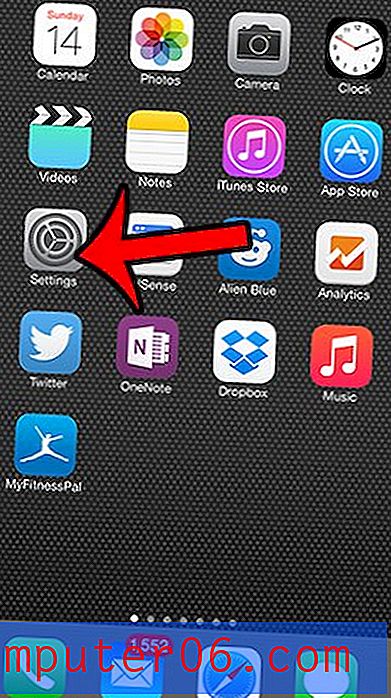Como impedir que uma imagem seja impressa no Excel 2013
Há muitas razões pelas quais você pode inserir uma imagem em uma planilha do Excel 2013, mas pode achar que a imagem é problemática quando você imprime essa planilha. Se a imagem não é importante para os dados que você está imprimindo ou simplesmente não deseja desperdiçar a tinta para imprimir a imagem, você pode estar procurando uma maneira de manter a imagem na planilha, mas interrompa a impressão .
Felizmente, o Excel fornece uma configuração que pode controlar a impressão de cada imagem na sua folha. Nosso guia abaixo mostrará como alterar essa configuração e impedir que a imagem seja incluída na versão impressa.
Impedindo a impressão de uma imagem no Excel 2013
As etapas deste artigo mostrarão como modificar as propriedades de uma imagem na planilha do Excel para que a imagem não seja incluída quando você imprimir. Você precisará ajustar essa configuração para cada imagem individual que deseja impedir a impressão.
Veja como impedir que uma foto seja impressa na planilha do Excel 2013 -
- Abra a planilha no Excel 2013.
- Localize a imagem.
- Clique com o botão direito do mouse na imagem e clique na opção Tamanho e Propriedades . Isso abrirá uma nova coluna no lado direito da janela.
- Clique na caixa à esquerda de Objeto de impressão para remover a marca de seleção.
Estas etapas são mostradas abaixo com fotos -
Etapa 1: abra a planilha no Excel 2013.
Etapa 2: encontre a imagem que você não deseja imprimir.

Etapa 3: Clique com o botão direito do mouse na imagem e clique na opção Tamanho e Propriedades . Isso abrirá uma nova coluna cinza no lado direito da janela chamada Formatar imagem .
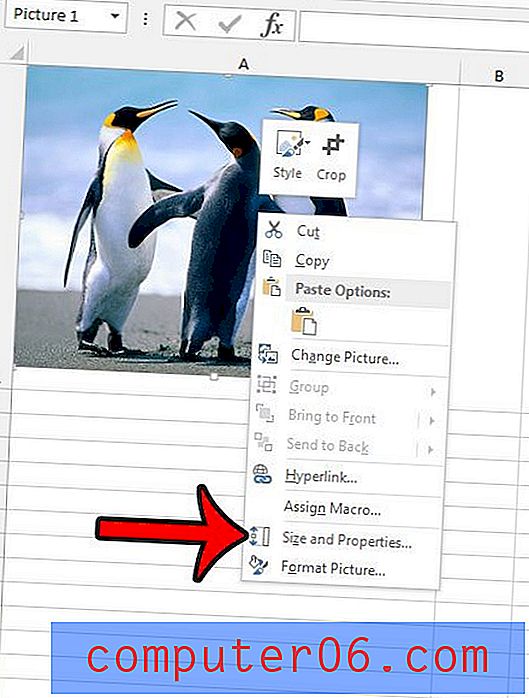
Etapa 4: clique na caixa à esquerda de Imprimir objeto na seção Propriedades da coluna para remover a marca de seleção.
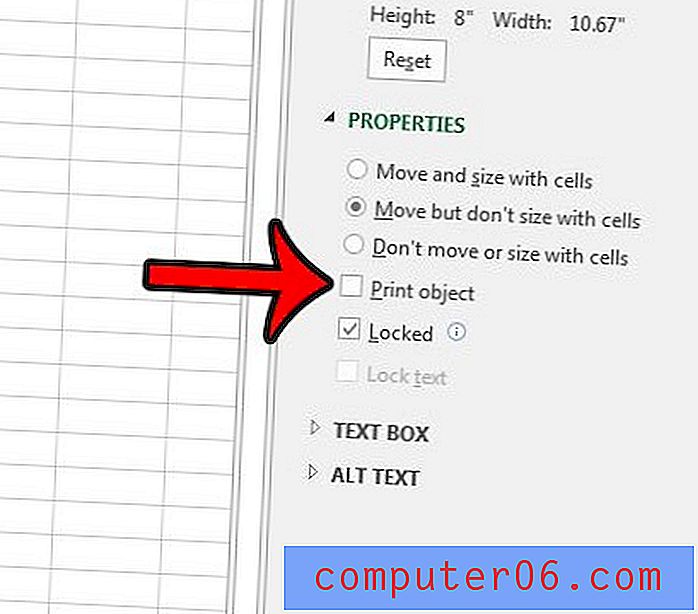
Agora, quando você imprimir a planilha, a imagem não será incluída.
Deseja que alguém possa clicar em uma foto na sua planilha e ser levado para um site? Aprenda como vincular uma imagem no Excel 2013 e adicionar algumas funcionalidades adicionais aos seus dados.